如何查询电脑dns服务器地址
要查询电脑的DNS服务器地址,可以通过以下几种方法来实现:
方法一:通过命令提示符(CMD)查询
步骤1:打开命令提示符窗口
在Windows系统中,按下Win键 + R键,输入"cmd",然后按下回车键,即可打开命令提示符窗口。
步骤2:输入命令查询DNS服务器地址
在命令提示符窗口中,输入"ipconfig /all"(不包括引号),然后按下回车键。
系统将显示出当前计算机的网络配置信息,包括IP地址、子网掩码、默认网关等。
在结果中,找到"DNS 服务器"字段,即可查看当前计算机所使用的DNS服务器的IP地址。
方法二:通过网络和共享中心查询
步骤1:打开网络和共享中心
在Windows系统中,点击任务栏右下角的网络连接图标,选择“打开网络和共享中心”。
步骤2:查看适配器设置
在网络和共享中心窗口中,点击左侧的“更改适配器设置”链接,进入网络适配器设置页面。
在该页面中,找到当前正在使用的网络适配器,右键点击该适配器,选择“状态”。
步骤3:查看DNS服务器地址
在适配器状态窗口中,点击“详细信息…”按钮,弹出网络连接详细信息对话框。
在该对话框中,找到“IPv4 DNS服务器”,即可查看当前计算机所使用的DNS服务器的IP地址。
方法三:通过第三方软件查询
可以使用一些第三方软件来查询计算机的DNS服务器地址,例如DNS Benchmark、GRC's DNS Benchmark等。这些软件可以扫描当前计算机的网络设置,并显示出可用的DNS服务器列表以及它们的性能评估。用户可以从中选择最快速和最稳定的DNS服务器,以提高互联网连接速度和稳定性。
总结:
通过命令提示符和网络和共享中心可以方便地查询计算机的DNS服务器地址。使用第三方软件可以获取更多有关DNS服务器的信息,并进行性能评估。根据个人需求,可以选择合适的查询方法来获取DNS服务器地址。